word文档是一款非常好用的文本处理软件,在其中我们可以轻松完成各种专业的文本处理。如果我们在Word文档中希望添加分割线,小伙伴们知道具体该如何进行操作吗,其实操作方法是非常简单的,我们可以通过多种方法进行添加,小编这里为小伙伴们分享三种比较常用的添加方法,步骤都是非常简单的,小伙伴们可以打开自己的Word文档后,跟着下面的图文步骤一起,
分别尝试操作一下,看看不同的操作方法得到的分割线有什么不同之处。接下来,小编就来和小伙伴们分享具体的操作步骤了,有需要或者是有兴趣了了解的小伙伴们快来和小编一起往下看看吧!
第一步:双击打开需要添加分割线的Word文档,鼠标定位到需要添加分割线的位置;

第二步:方法1.连续输入三个减号- - -,然后按键盘上的enter回车键;

第三步:就会得到一条直线分割线了;

第四步:方法2.连续输入三个等于符号= = =,然后按键盘上的enter回车键,就会得到一条双直线;

第五步:方法3.连续输入三个~~~符号(也就是键盘左上方数字1左侧的波浪线符号),按enter键就可以得到一条波浪线分割线了。

以上就是Word文档中添加分割线的方法教程的全部内容了。如果我们输入三个井号###并按enter回车键,就可以得到中间加粗的三直线分割效果,小伙伴们感兴趣的话都可以分别尝试操作一下。
 2022央视春晚主持人是哪几位
2022央视春晚主持人是哪几位
2022央视春晚主持人是哪几位,2022央视春晚主持人是哪几位?2022年......
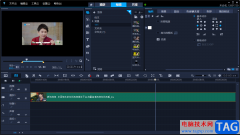 会声会影给照片添加左进右出效果的方法
会声会影给照片添加左进右出效果的方法
会声会影是一款视频制作软件,如果你想要使用到一款好用且免......
 Win8系统记事本在哪里打开 教你五种打开
Win8系统记事本在哪里打开 教你五种打开
Win8系统记事本在哪里打开 教你五种打开记事本的方法......
 PPT解决超链接打不开的方法教程
PPT解决超链接打不开的方法教程
在PowerPoint演示文稿中编辑幻灯片时,我们可以插入一些超链接进......
 怎样分析和解决内存条问题:内存故障的
怎样分析和解决内存条问题:内存故障的
内存条问题常常在玩家或工作者中引起困扰,它不仅影响计算机......

WPS是很多小伙伴都在使用的一款文档编辑软件,在这款软件中,我们可以对各种格式的文档进行编辑。很多小伙伴在使用WPS对文字文档进行编辑时经常会遇到各种各样的问题,但大部分的问题都...
1、可能是由于打开了图片框视图选项。如果选中了该选项,当打开包含图片的文档时,将以轮廓代替图片来加快滚动速度。若要显示图片,请单击具菜单上的选项,单击视图选项卡,再...
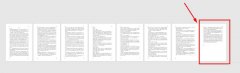
如何在word文件中的最后一页如何设置半张A4纸显示的呢,话说不少用户都在咨询这个问题呢?下面就来小编这里看下word文件最后一页设置半张A4纸显示教程吧,需要的朋友可以参考下哦。...

很多小伙伴都会在工作或者学习生活中使用到Word文档这款软件,我们经常会在Word文档中进行自动编号操作,也就是按回车键后自动添加序号的效果,这样可以帮助我们快速进行编号操作,节省...

Word是很多小伙伴都十分熟悉的一个小程序,它的功能十分的丰富,有插入、设计、布局、引用以及审阅等各种功能,可以满足我们对于文档编辑的各种需求。有的小伙伴在使用Word编辑论文或是...
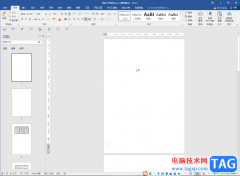
Word文档是一款非常好用的软件,很多小伙伴都在使用。如果我们需要将文档中的分节符,分页符等分隔符号删除,方便删除空白区域,小伙伴们知道具体该如何进行操作吗,其实操作方法是非...

很多小伙伴在对文字文档进行编辑时都会选择使用Word程序,因为Word程序中的功能十分的丰富,并且操作简单。在使用Word程序的过程中,有的小伙伴想要打印出稿纸,但又不知道该怎么进行设置...

有的小伙伴会使用WPS进行文档编辑操作,而在该软件中有一个域功能,该功能的作用可以方便我们引用需要的文件、页码以及当前时间等多种内容,你可以在文档的任何地方进行插入自己需要的...

默认情况,Word2007提供了多种剪贴画文字环绕方式,如四周型环绕、紧密型环绕、上下型环绕和穿越型环绕等方式。如果这些文字环绕方式无法满足用户的实际需求,则可以编辑环绕顶...

word软件作为一款专业的文档编辑软件,让用户享受到了强大功能带来的优质服务,因此word软件深受用户的喜爱,用户在编辑文档文件时,可以对其中的文字样式进行设置,用户可以将文字设置...

众所周知word软件是当下用户的电脑上必备的办公软件,很显然成为了热门的办公软件,受到了许多用户的喜欢,当用户使用word软件时,可以体验到软件中的功能是很强大的,给用户带来了许多...

word作为一款用户常用的文字处理工具,受到了许多用户的喜欢,在word软件中用户可以体验到强大且专业的功能,这些功能吸引了不少用户前来下载使用,且帮助用户提升了的编辑效率,所以...

WPS文档是一款非常好用的办公软件,其中的功能非常丰富且强大,很多小伙伴都在使用。如果我们需要在电脑版WPS文档中插入肘形连接符,小伙伴们知道具体该如何进行操作吗,其实操作方法是...
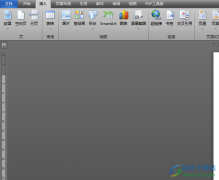
word软件是一款专业的文字处理工具,为用户提供了许多实用的功能,吸引了不少的用户全来使用,用户一般会用来编写文章或是修改文档格式等,总的来说word软件是一款很不错的文档编辑软件...

图表以图形的形式显示数字,非常的直观,使用它可以更方便地分析或比较数据。 一、创建图表 (一)直接创建图表 1.执行插入图片图表,将打开数据表窗口,同时在文档中插入一个示例...